グラフィックス カードの垂直同期をオフにする方法については、エディターがステップバイステップでガイドします。
垂直同期エディターは、グラフィックス カードの垂直同期をオフにする方法を示します
フルバージョンのグラフィックス ドライバーがオペレーティング システムにインストールされていることを確認し、デスクトップを右クリックして、[独立したグラフィックス コントロール パネル] を選択します。
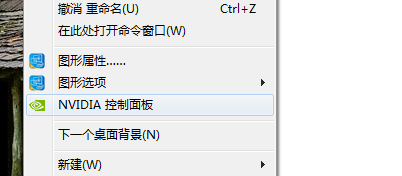
2. グラフィックス カード ドライバーのコントロール パネルが表示され、[3D 設定の管理] を選択します。
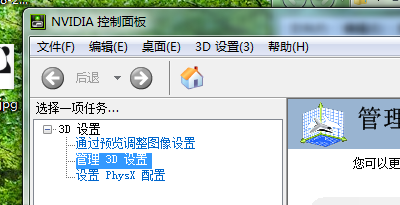
次のインターフェイスが右側に表示されます。グローバル設定タブに切り替えて、タブで独立したグラフィックス カードを選択します。
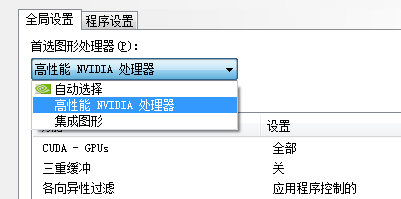
4. 選択すると、下に多くの属性が表示されますので、ここで垂直同期を選択し、右側のドロップダウン ボックスをクリックして、垂直同期をオフにします。
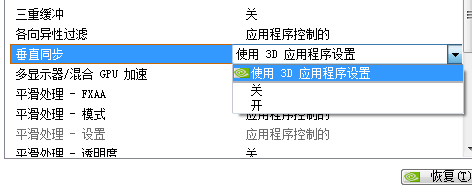
5. ウィンドウの下部にある「適用」ボタンをクリックします。シャットダウンプロセスを完了します。
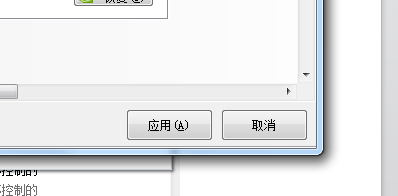
注: グラフィックス カード コンソールで垂直同期をオフにすると、現在のシステム上のすべてのゲームで垂直同期アクセラレーションが使用できなくなります。
1. 現在主流のグラフィック カードには、NVIDIA グラフィック カードと AMD グラフィック カードの 2 種類があり、どちらのグラフィック カードも垂直同期をオフまたはオンにすることができます。
2. NVIDIA グラフィック カードの場合は、まず「NVIDIA グラフィック カード コントローラー」を開き、その中にある「3D 設定」を見つける必要があります。
3. [3D 設定の管理] をクリックし、右側にある垂直同期オプションを見つけて、[強制オフ] を選択します。
###4、設定を保存してください。###5、同様の操作がAカードユーザーに対して行われ、3Dオプションでも変更されます。
グラフィックカードの垂直同期をオフにする方法を詳しく解説!
GA 信号には 3 つの同期方法があります: 分離、コンポジット (一般的には使用されません)、SOG (SyncOnGreen、一般的には使用されません)
DVI、HDMI、その他の信号にはこの記述がないため、垂直同期をオフにしたい場合は、VGA インターフェイスを使用する必要があります。
垂直同期をオフにする方法:
###1。 XP オペレーティング システム: デスクトップを右クリック -> [ATI Graphics Control Center] -> [グラフィック設定] -> [モニタのプロパティ] -> [調整] -> [コンポジット同期のチェック] -> [OK] ###2。 W7 オペレーティング システム: デスクトップを右クリック -> [ATI Graphics Control Center] -> [My VGA Monitor] -> [Image Adjustment] -> [Check Composite Sync] -> [Apply
]過去数年間のエンジニアリングでは、理論上も実際上も、VGA インターフェイスに使用される同期方法は画質に影響を及ぼしません。
投稿者はこれを改変しないことをお勧めします。 3 つの同期の違いについては、連絡してコミュニケーションをとり、学ぶことができます。
以上がグラフィックス カードの垂直同期をオフにする方法については、エディターがステップバイステップでガイドします。の詳細内容です。詳細については、PHP 中国語 Web サイトの他の関連記事を参照してください。

ホットAIツール

Undresser.AI Undress
リアルなヌード写真を作成する AI 搭載アプリ

AI Clothes Remover
写真から衣服を削除するオンライン AI ツール。

Undress AI Tool
脱衣画像を無料で

Clothoff.io
AI衣類リムーバー

AI Hentai Generator
AIヘンタイを無料で生成します。

人気の記事

ホットツール

メモ帳++7.3.1
使いやすく無料のコードエディター

SublimeText3 中国語版
中国語版、とても使いやすい

ゼンドスタジオ 13.0.1
強力な PHP 統合開発環境

ドリームウィーバー CS6
ビジュアル Web 開発ツール

SublimeText3 Mac版
神レベルのコード編集ソフト(SublimeText3)

ホットトピック
 7469
7469
 15
15
 1376
1376
 52
52
 77
77
 11
11
 19
19
 29
29
 レジストリを編集するにはどうすればよいですか? (警告:注意して使用してください!)
Mar 21, 2025 pm 07:46 PM
レジストリを編集するにはどうすればよいですか? (警告:注意して使用してください!)
Mar 21, 2025 pm 07:46 PM
記事では、誤った編集からWindowsレジストリ、予防策、バックアップ方法、潜在的な問題の編集について説明します。主な問題:システムの不安定性と不適切な変化によるデータ損失のリスク。
 Windows設定でドライブヘルス警告を修正する方法を発見する
Mar 19, 2025 am 11:10 AM
Windows設定でドライブヘルス警告を修正する方法を発見する
Mar 19, 2025 am 11:10 AM
Windowsの設定でのドライブヘルス警告はどういう意味ですか?ディスク警告を受け取ったときに何をすべきですか?このPHP.CNチュートリアルを読んで、この状況に対処するための段階的な指示を取得してください。
 Windowsでサービスを管理するにはどうすればよいですか?
Mar 21, 2025 pm 07:52 PM
Windowsでサービスを管理するにはどうすればよいですか?
Mar 21, 2025 pm 07:52 PM
記事では、システムの健康のためのWindowsサービスの管理、開始、停止、サービスの再起動、安定性のためのベストプラクティスなどについて説明します。
 どのアプリケーションがENE.SYSを使用していますか
Mar 12, 2025 pm 01:25 PM
どのアプリケーションがENE.SYSを使用していますか
Mar 12, 2025 pm 01:25 PM
この記事では、ENE.SYSがRealTekの高解像度オーディオドライバーコンポーネントとして識別します。 オーディオハードウェアの管理における機能を詳しく説明し、オーディオ機能における重要な役割を強調しています。 また、この記事は、ユーザーの正当性の確認についてもガイドしています
 グループポリシーエディター(gpedit.msc)を使用するにはどうすればよいですか?
Mar 21, 2025 pm 07:48 PM
グループポリシーエディター(gpedit.msc)を使用するにはどうすればよいですか?
Mar 21, 2025 pm 07:48 PM
この記事では、システム設定を管理するためにWindowsでグループポリシーエディター(gpedit.msc)を使用する方法、一般的な構成とトラブルシューティング方法を強調する方法について説明します。 Gpedit.mscはWindows Home Editionsでは利用できないことに注意してください。
 ファイルタイプのデフォルトアプリを変更するにはどうすればよいですか?
Mar 21, 2025 pm 07:48 PM
ファイルタイプのデフォルトアプリを変更するにはどうすればよいですか?
Mar 21, 2025 pm 07:48 PM
記事では、リターンやバルクの変更など、ウィンドウ上のファイルタイプのデフォルトアプリの変更について説明します。主な問題:組み込みのバルク変更オプションはありません。
 msconfigは選択的なスタートアップに戻り続けますか?ここで2つのソリューション
Mar 28, 2025 pm 12:06 PM
msconfigは選択的なスタートアップに戻り続けますか?ここで2つのソリューション
Mar 28, 2025 pm 12:06 PM
MsconfigがWindowsの選択的な起動に戻っているという問題について質問されていますか?必要な場合は、通常のスタートアップに切り替える方法は?このphp.cn投稿で説明されている方法を試して、あなたに合ったものを見つけてください。
 Windowsメタデータとインターネットサービスの問題:修正方法は?
Apr 02, 2025 pm 03:57 PM
Windowsメタデータとインターネットサービスの問題:修正方法は?
Apr 02, 2025 pm 03:57 PM
「Windowsメタデータとインターネットサービス(WMIS)への接続が確立できなかった」が表示される場合があります。イベントビューアのエラー。 PHP.CNからのこの投稿では、Windowsメタデータとインターネットサービスの問題を削除する方法を紹介します。




